1、我们先来看看磁盘里的文件

2、看看文件内容,确保我们待会恢复的就是刚删除的文件

3、我们不经过回收站直接删除文件
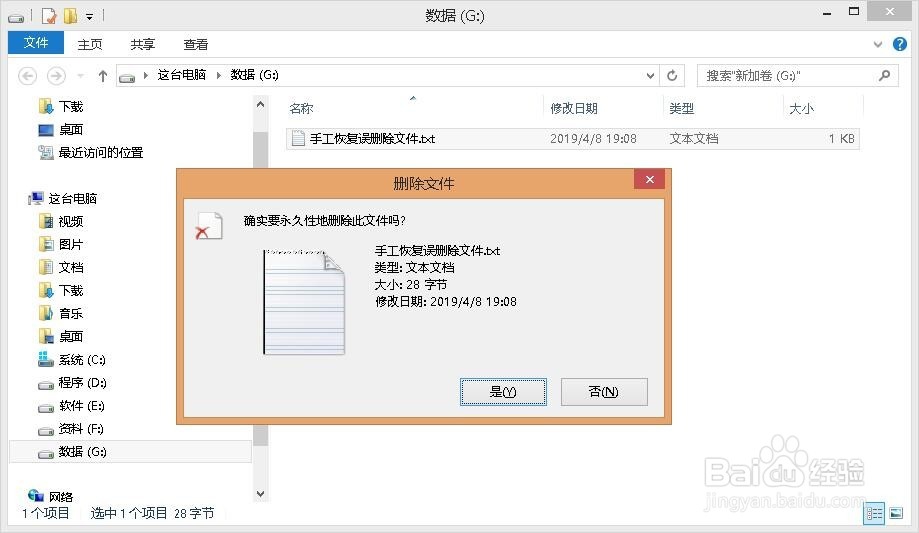
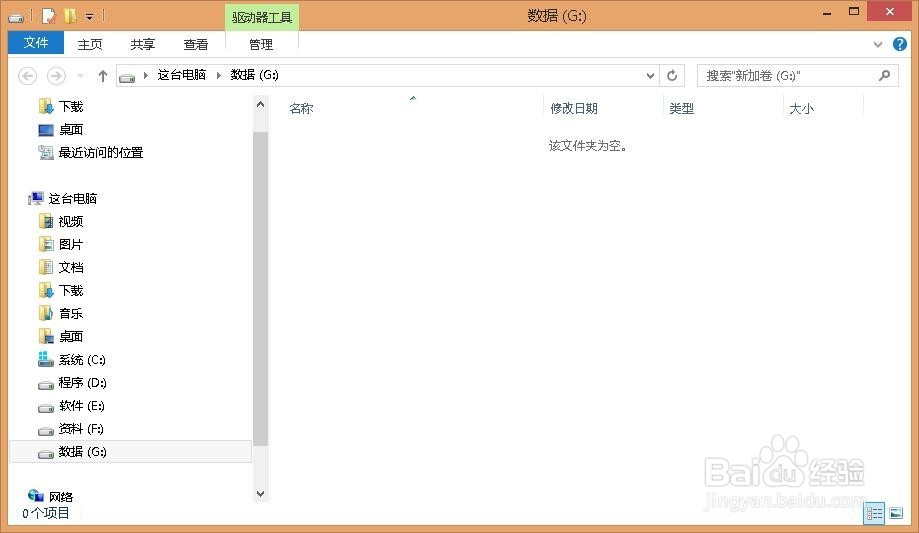

4、下面我们就要用到一款名为 WinHex的16进制编辑软件

5、打开我们需要恢复文件所在的磁盘
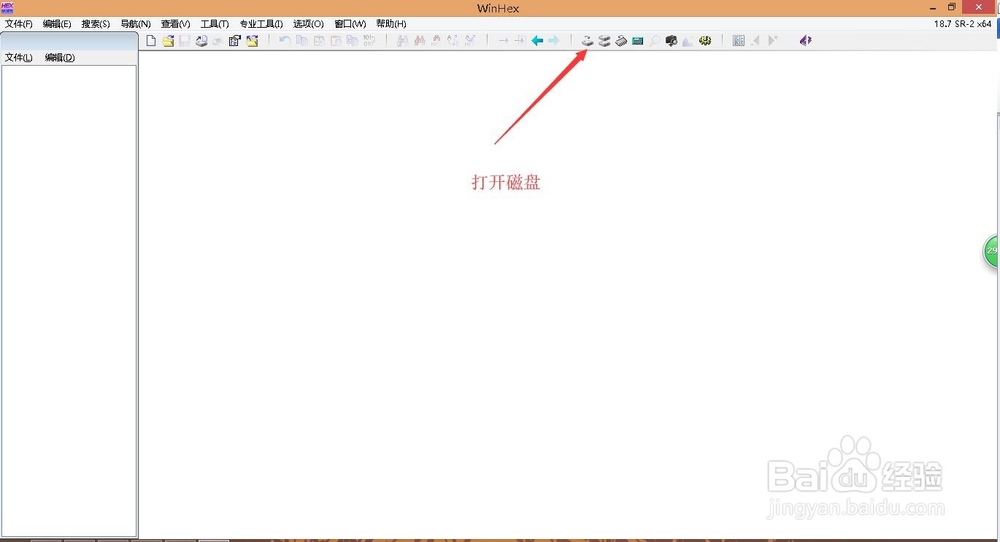

6、进来之后我们可以看见这个磁盘只有一个分区,双击打开该分区。
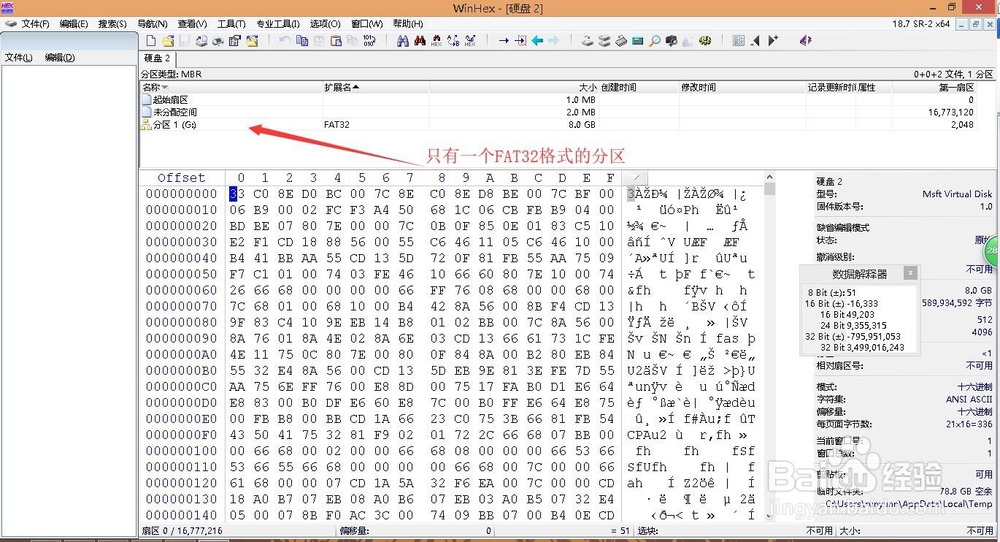
7、打开分区后我们就可以看见刚刚删除的文件了
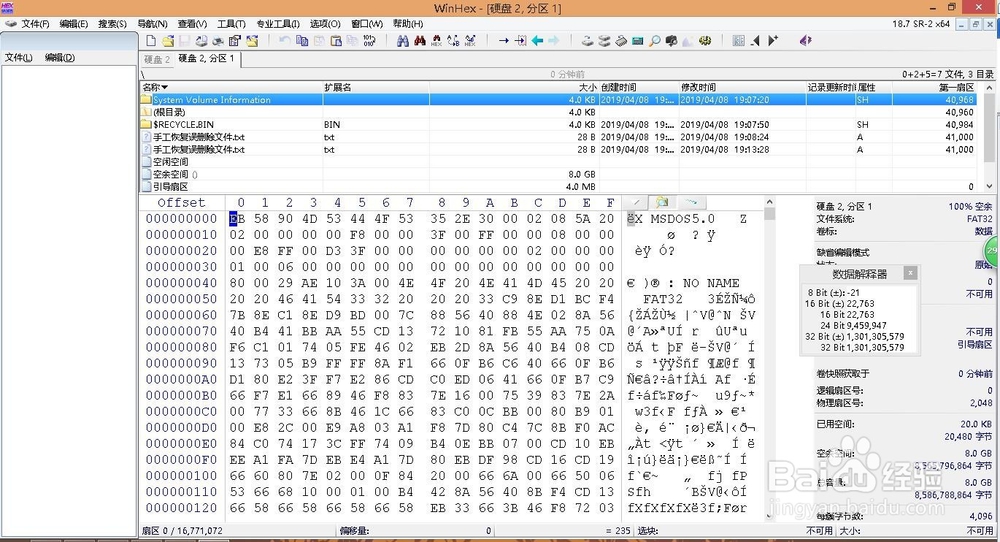
8、选中要恢复的文件,右键--恢复/复制 然后选择存放路径,我们存放到桌面看一下。
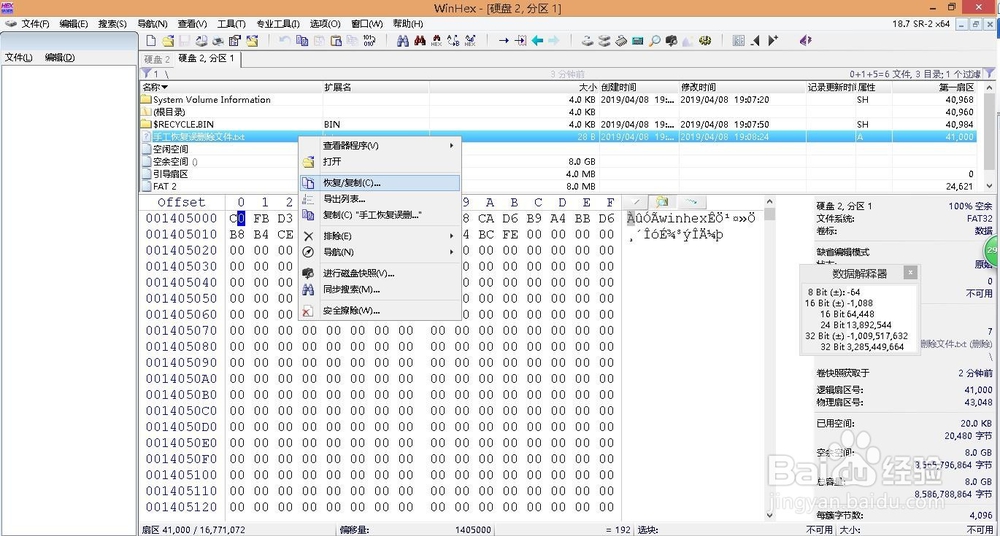

9、这时我们会看见桌面多了一个文件

10、我们来双击打开看看文件里面的内容是否是我们刚刚误删除的文件,打开后发现就是刚刚误删除的文件。
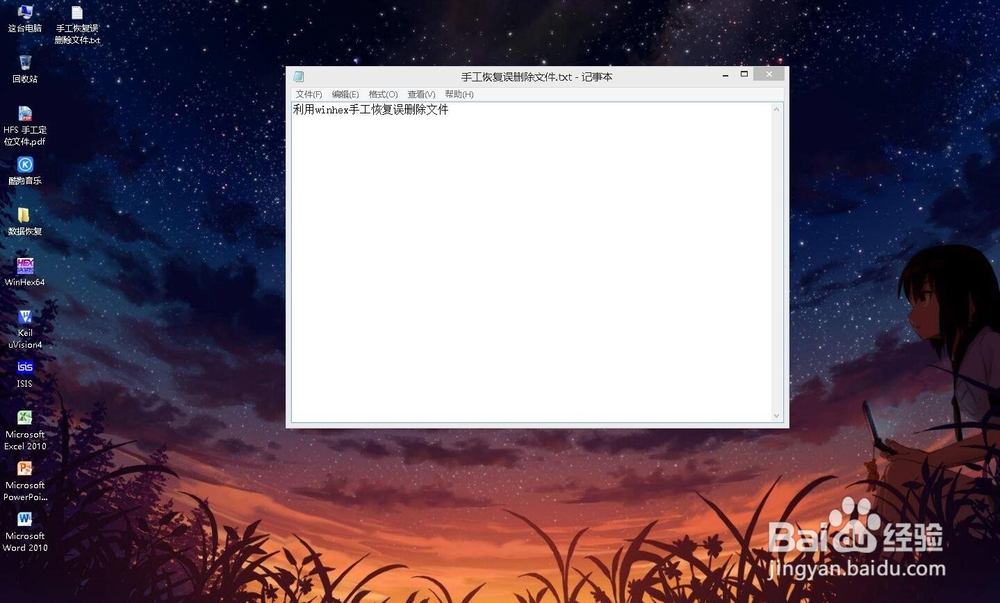
11、这样就把误删除的文件恢复出来了
